Comment faire facilement une capture d'écran sur le téléphone HTC
Plusieurs fois, vous souhaitez capturer le moment sur votre téléphone HTC. Par exemple, vous souhaitez conserver les précieux messages, enregistrer des compétences pratiques ou de belles lignes sur votre téléphone mobile. Mais comment faire une capture d'écran sur un téléphone HTC? Eh bien, il est facile de capturer les instantanés sur un téléphone mobile. Ensuite, nous allons vous montrer 3 façons simples de prendre des captures d'écran sur tous les types de téléphones HTC, qu'ils proviennent d'une série HTC U, d'une série HTC One ou d'une série HTC Desire.

Partie 1. Les façons simples de prendre une capture d'écran sur l'écran HTC
Il existe des moyens plus simples de capturer ce qui se passe sur l'écran de votre téléphone HTC. Avec la bonne combinaison de boutons, vous pouvez généralement capturer le contenu sur votre téléphone HTC.
Bouton Power + Home
Appuyez et maintenez simplement le Puissance (situé sur le dessus ou sur le côté du téléphone), puis appuyez sur le bouton Accueil (situé à l'avant du téléphone). Ensuite, la capture d'écran sera enregistrée dans le dossier sdcard. Vous pouvez essayer plusieurs fois de prendre une capture d'écran réussie.
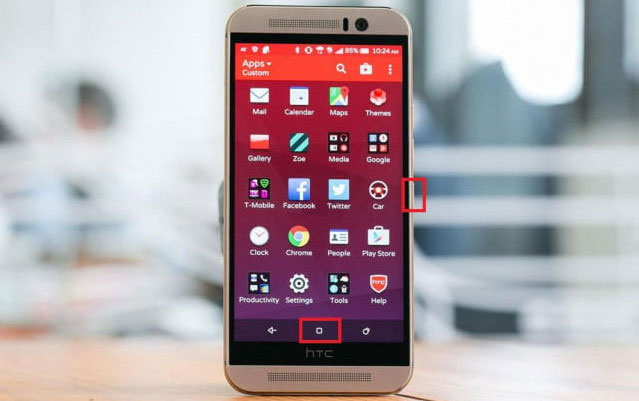
Remarque: Pour faire une capture d'écran sur HTC U11, vous devez appuyer et maintenir à la fois le bouton d'alimentation et le bouton de réduction du volume en même temps.
Bouton de capture d'écran
Une autre façon est de prendre une capture d'écran avec le raccourci de capture d'écran. Faites glisser votre doigt depuis le haut de l'écran HTC pour ouvrir la barre de notification, puis appuyez sur l'icône de raccourci Capture d'écran.
Edge Sense
Étant donné que Edge Sense est actuellement pris en charge par HTC U11 et U12 +, vous pouvez utiliser cette fonctionnalité pour prendre une capture d'écran sur HTC.
1. Accédez à Paramètres à Edge Sense et appuyez sur Définir une pression courte ou Régler la pression & tenir action, selon le type de geste que vous souhaitez personnaliser. Enregistrez ensuite vos paramètres.
2. Accédez à l'écran que vous souhaitez capturer et utilisez l'action de geste ou de maintien pour prendre une capture d'écran sur HTC.
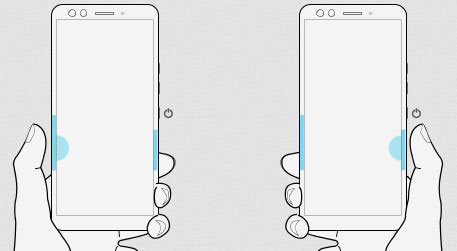
Partie 2. Comment prendre une capture d'écran avec défilement sur HTC
Certains utilisateurs HTC veulent capturer une longue conversation, un long article ou une page Web. Si vous ne souhaitez pas coller de petites captures d'écran ensemble, choisissez simplement la méthode suivante pour prendre une capture d'écran avec défilement sur HTC.
1. Prenez la capture d'écran avec les méthodes de Partie 1.
2. Appuyez sur Faire défiler en bas de l'écran.
3. Continuez à taper Faire défiler pour continuer à capturer le contenu restant.
4. Appuyez sur Éditer pour ajouter du texte ou dessiner sur la capture d'écran. Puis appuyez sur Partager ou Enregistrer pour enregistrer la capture d'écran sur HTC. (Comment capturer une région partielle sur PC?)
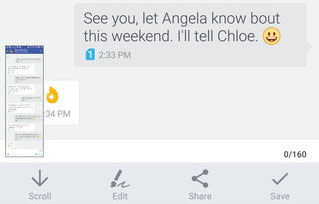
Recommandé: L'outil professionnel de capture d'écran pour ordinateur
Lors de la mise en miroir de l'écran du téléphone HTC sur l'ordinateur, quel devrait être le meilleur outil de capture d'écran? Ici, nous recommandons fortement les puissants Vidmore Screen Recorder.
- Enregistrer des vidéos, un jeu 2D/3D, une webcam, des appels Skype, de la musique, etc.
- Choisir le plein écran ou une région partielle pour prendre une capture d'écran sur l'écran HTC.
- Enregistrer la capture d'écran dans n'importe quel format d'image comme JPG, PNG ou GIF.
- Prendre une capture d'écran rapide et modifiez-la en ajoutant du texte, une ligne, une couleur, un spray, etc.

Partie 3. FAQ sur les captures d'écran sur HTC
1. Où est passée ma capture d'écran HTC?
Après avoir pris une capture d'écran sur le téléphone HTC, vous pouvez afficher des captures d'écran en ouvrant l'album Capture d'écran dans l'application Galerie.
2. Comment faire une capture d'écran sur mon PC?
À faire une capture d'écran sur un ordinateur Windows, vous pouvez installer et lancer Vidmore Screen Recorder. Choisissez Instantané dans l'interface principale. Ensuite, vous pouvez prendre une capture d'écran de la fenêtre ou dessiner une zone pour la capture d'écran.
3. Puis-je prendre une capture d'écran sur mon HTC M8?
Oui. Pour capturer une capture d'écran sur HTC M8, maintenez enfoncés le bouton d'alimentation et le bouton de réduction du volume en même temps jusqu'à ce que vous preniez une capture d'écran réussie.
Conclusion
Cet article a partagé les méthodes par défaut pour faire une capture d'écran sur le téléphone HTC. Si vous utilisez le HTC U11 ou U12 +, l'application Edge Sense vous aidera plus facilement à prendre une capture d'écran. Pour capturer une capture d'écran sur ordinateur, Vidmore Screen Recorder devrait être le premier choix.
 Comment faire une capture d'écran Chrome
Comment faire une capture d'écran Chrome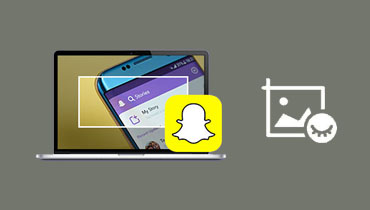 Comment faire une capture d'écran sur Snapchat sans notification
Comment faire une capture d'écran sur Snapchat sans notification Comment prendre une capture d'écran sur Dell
Comment prendre une capture d'écran sur Dell